Použití dodatečně připojených externích monitorů k notebooku nebo počítači je často užitečné při řešení různých úkolů.
Ve skutečnosti je velmi snadné jeden z monitorů odpojit. Stačí odpojit kabel VGA nebo HDMI připojený k notebooku nebo počítači.
Pokud se však chcete vyhnout neustálému vytahování kabelů, potřebujete jiné jednoduché řešení, které vás nebude nutit kabel opakovaně zapojovat a odpojovat.
Můžete také vypnout displej, ale ten bude stále připojen a rozpoznán systémem Windows. Pomocí aplikace Nastavení však můžete monitor správně odpojit, aniž byste museli odpojovat kabel.
Jak odpojit monitor bez odpojení ze zásuvky
Postup při odpojování externího monitoru závisí na počtu displejů, které máte.
Jak odpojit monitor v nastavení se dvěma monitory
Pro odpojení monitoru v sestavě se dvěma monitory postupujte následovně:
- Chcete-li odpojit monitor v nastavení se dvěma monitory, stiskněte kombinaci kláves „Windows + P“.
- Ve vyskakovací nabídce na pravé straně obrazovky můžete vybrat požadovanou možnost vypnutí monitoru. Tato možnost se nazývá „Pouze obrazovka PC“.
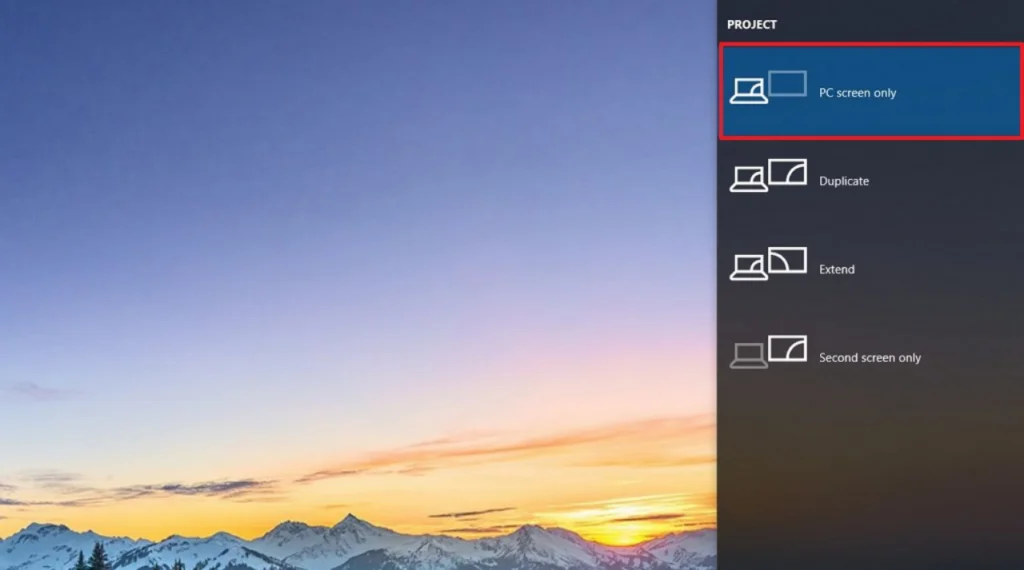
Po dokončení těchto kroků se druhý monitor automaticky vypne.
Jak odpojit monitor v nastavení se třemi monitory
Chcete-li odpojit monitor v sestavě se třemi monitory, postupujte takto:
- Otevřete „Nastavení“.
- Klikněte na „Zobrazit“.
- V části „Výběr a změna uspořádání displejů“ vyberte monitor, který chcete vypnout.
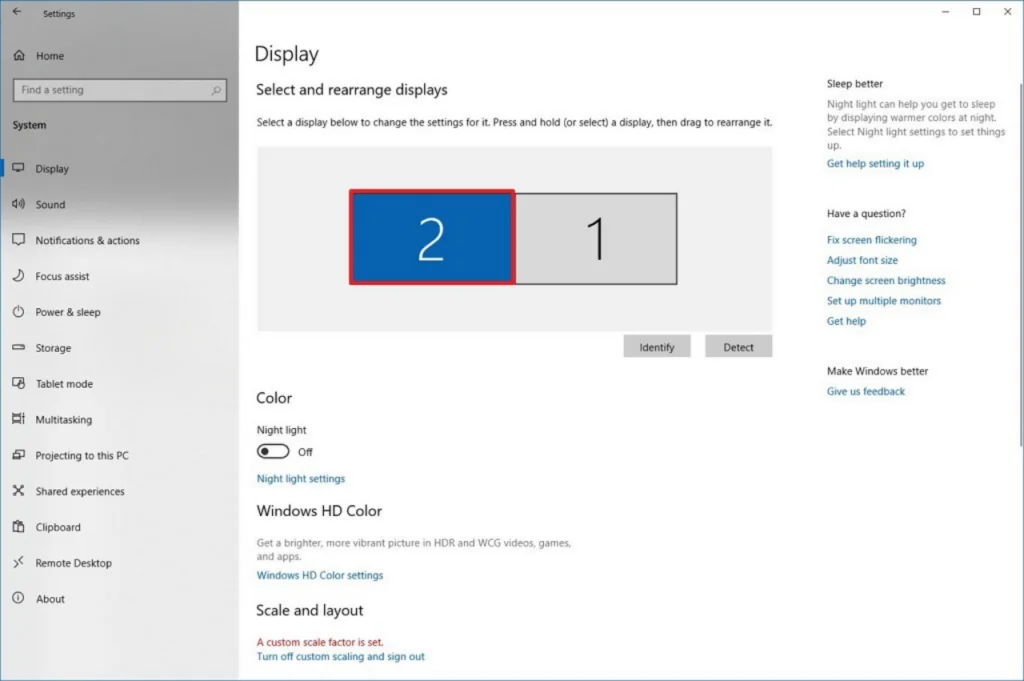
- V části „Více displejů“ použijte rozevírací nabídku a vyberte možnost „Odpojit tento displej“.
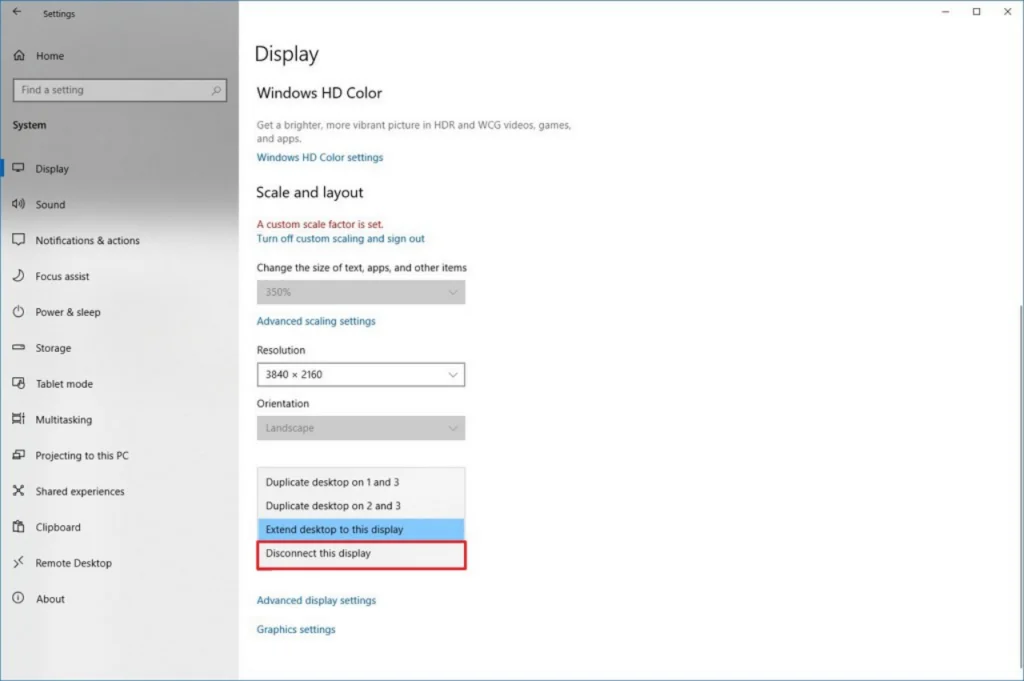
Po provedení těchto kroků se vybraný monitor odpojí od počítače nebo notebooku se systémem Windows 10.







